|

Lavet i Paint Shop Pro 7 |
|
Opret et nyt
image f.eks. 600 x 200 og med disse indstillinger:
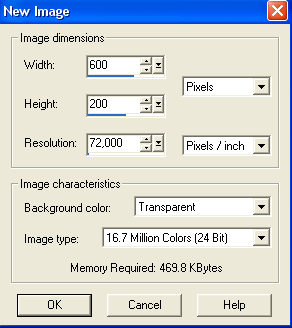 |
|
Indstil for og baggrundsfarven til farve #FFF5D0
Klik på knappen Text:

og vælg disse indstillinger:
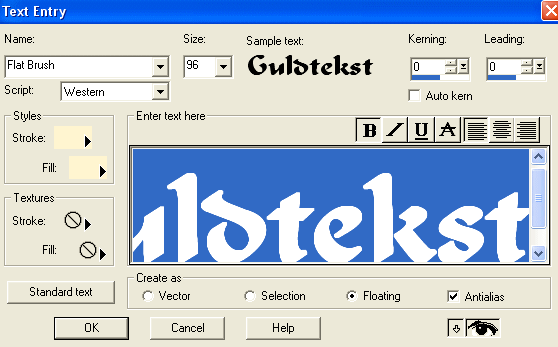
Jeg har valgt en fed skrifttype, der hedder Flat Brush og i tyk skrift;
knappen B trykkes ned, se billedet ovenover. |
|
Man kan nu se teksten med 'dansende myrer' rundt om
bogstaverne:
 |
|
Klik på: Selections / Modify / Feather og vælg 10.
Teksten ser nu sådan ud:

Klik på: Effects / Artistic effects / Hotwax Coating.
Klik igen på: Effects / Artistic effects / Hotwax Coating.
Klik på: Selections / Select none.
Klik på: Colors / Colorize. Hue: 36 og Saturation: 157.
Klip billedet til så der ikke er for meget overflødigt luft
rundt om teksten. |
|
Hvis der skal gennemsigtig baggrund bag
teksten, skal billedet gemmes sådan
(Skal der farvet baggrund bag teksten, se længere nede af
siden)
Klik på: File / Export / Gif optimizer. Der åbnes et nyt vindue:
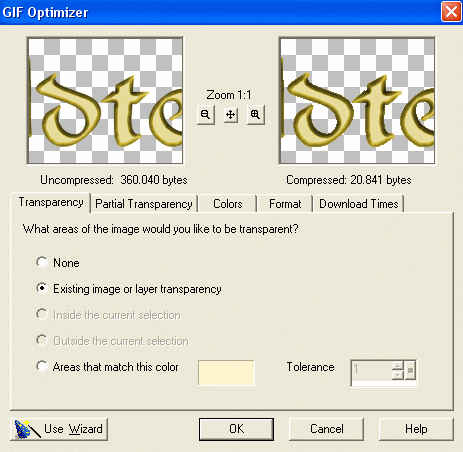
Mine indstillinger er som billedet ovenover for den første fane. |
|
Klik på fanen
Partial Transparency:
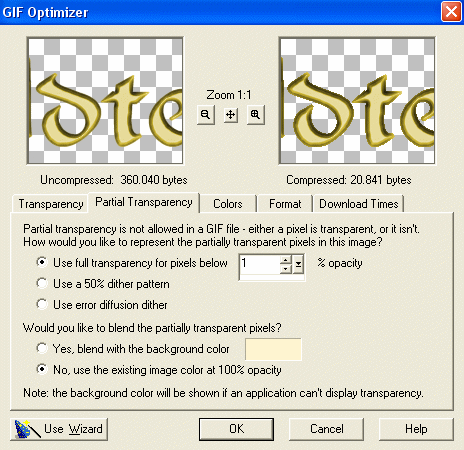
Mine indstillinger for denne fane. |
|
Klik på fanen
Colors:
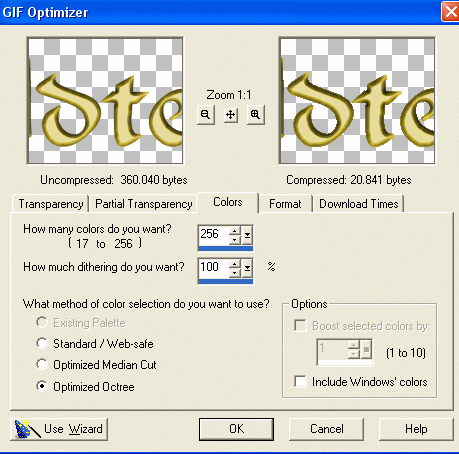
Mine indstillinger for denne fane. |
|
Klik på fanen
Format:

Mine indstillinger for fanen Format. Når de
rigtige indstillinger er valgt, klik på knappen OK. |
|
Hvis
man vil have en farvet baggrund bag teksten, oprettes et nyt lag til
baggrundsfarven, det nye lag trækkes ned under laget med
teksten (Layer1):
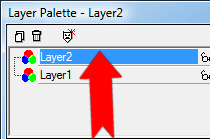
Fyld laget under teksten med den ønskede farve. Gem billedet som gif
straks: File/Save as/ og gem som gif:
 |
|
Det færdige billede med gennemsigtig baggrund, ser sådan
ud:
 |
|
Samme tekst men med samme baggrundsfarve som på siden her:
 |